Membuat Jaringan WiFi (Hotspot) Sederhana

Sempat terfikir untuk membuat HOT-SPOT di rumah sendiri. Yang nantinya bisa online dimana saja, di berbagai sudut ruang dalam rumah, sampai kamar mandi sekalipun. Bisa berbagi koneksi pada teman-teman yang berkunjung ke rumah,walaupun ada imbalannya,hha. Dan mulai memikirkan barang-barang yang sudah terbengkalai di kamar yang berantakan,maklum kamar cowok. Kemudian saya menemukan wireless USB yang sudah tak terpakai waktu saya masih menggunakan WajanBolic dulu.
Lalu saya cari-cari tutorial dan tanyakan kepada Om Google ternyata dapat. Akan tetapi terkendala oleh spesifikasi dan kemampuan wireless USB yang saya gunakan. Setelah banyak menanyakan kepada Om Google dan banyak bereksperimen serta rasa ingin tahuku yang besar. Akhirnya saya menemukan cara membuat HOT-SPOT di rumah dengan caraku sendiri yang hanya menggunakan wirelless USB yang mempunyai kemampuan dibawah rata-rata. Saya hanya ingin berbagi ilmu dan pengalaman saja disini. Ok tanpa basa-basi saya mulai tutorialnya. Cekidot...
Dalam tutorial kali ini saya menggunakan Windows 7 Ultimate dan menggunakan koneksi internet Speedy.
Saya menggunakan wireless USB TP-LINK TL-WN321G dengan kecepatan 54Mbps.
Kemudian kita membutuhkan software CONNECTIFY bisa langsung download di websitenya.
Setelah anda download Connectify, kemudian anda instal dengan cara:
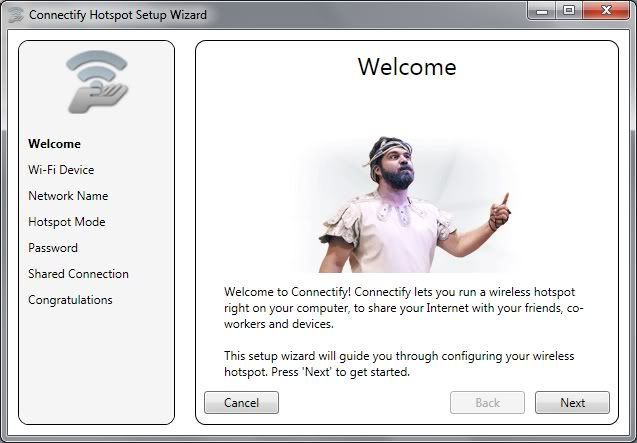
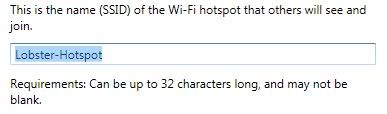
klik next -> isi This is the name (SSID) dengan nama HOT-SPOT anda
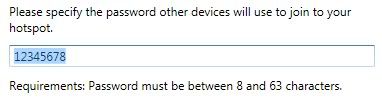
isi dengan password minimal 8 karakter
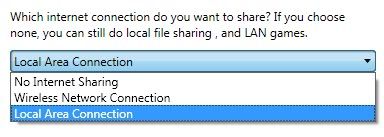
pilih Local Area Connection
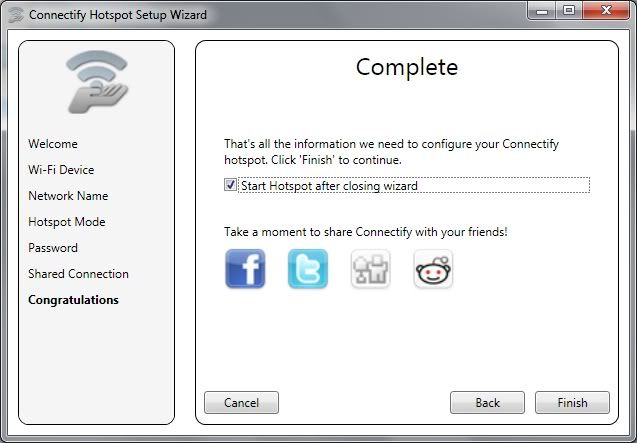
centang start hotspot after closing wizard -> klik Finish
Setelah selesai setup Connectify selanjutnya setting IP Addressnya dengan cara:
IP utama pada speedy:
IP : 192.168.1.100
SM : 255.255.255.0
DG : 192.168.1.1
DNS : 203.130.196.155
Alter : 203.130.0.61
IP pada wireless USB:
IP : 192.168.0.3
SM : 255.255.255.0
Yang lain kosongkan
IP pada Connectify:
IP : 192.168.0.1
SM :255.255.255.0
Yang lain kosongkan
dan di lapi atau gadget penerima HOT-SPOT beri IP Addressnya dengan:
IP : 192.168.0.2
SM :255.255.255.0
Yang lain kosongkan
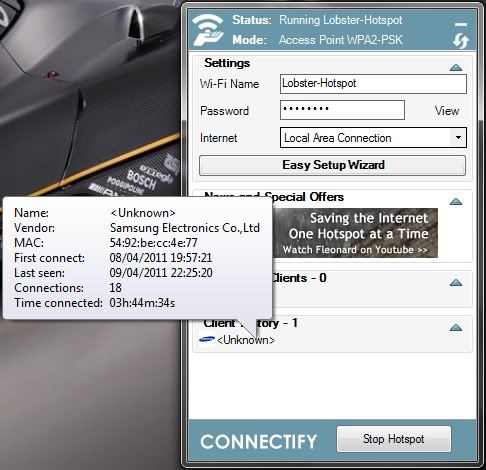
klik Start Hotspot pada Connectify
Semoga bermanfaat !




